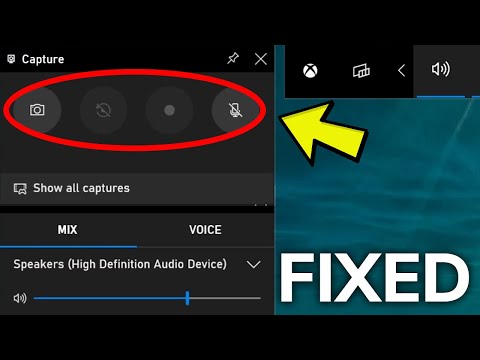"Xbox" programos "Game DVR" funkciją galite naudoti "Windows 10", kad galėtumėte įrašyti savo kompiuterio žaidimo vaizdo įrašus ir įkelti juos į bet kurią socialinę svetainę, lengvai per programos žaidimų juostą. Mes matėme, kaip naudoti "Game DVR" "Windows 10", dabar sužinokime, kaip išjungti Žaidimo DVR apie " Xbox" programa on " Windows 10", jei to nereikia. Šio įrašo pabaigoje mes taip pat parodysime, kaip išjungti "Xbox DVR" per registro redaktorių.
Galite pasirodyti " Žaidimų baras"Naudodami paprastą nuorodą" Win + G "ir greitą prieigą prie žaidimų funkcijų. Šio juostos funkcionalumas neapsiriboja vaizdo įrašų, veikiančių įrenginyje žaidžiamuose vaizdo žaidimuose, fiksavimu, bet taip pat ir vaizdo įrašų ekrano kopijų.
The Žaidimo DVR funkcija leidžia įrašyti savo žaidimą fone. Jis įsikūręs ant Žaidimų baras - kuris siūlo mygtukus įrašyti žaidimo ir fotografuoti ekrano nuotraukas, naudojant "Game DVR" funkciją. Tačiau tai gali sulėtinti jūsų žaidimų našumą įrašant vaizdo įrašą fone.
Išjunkite žaidimų juostą ir žaidimo DVR

Pereikite pelės žymeklį į mygtuką Pradėti, spustelėkite jį, norėdami išplėsti meniu. Išplėstiniame meniu pasirinkę "Visos programos"Įrašas. Jis yra pačioje meniu pabaigoje. Spustelėkite "Visos programos" ir slinkite, kol rasite Xbox įrašas. Pamatę, spustelėkite mygtuką. Jei paraginti, prisijungti prie interneto.
Kitas, kai pasirodys "Xbox" ekranas, ieškokite trijų horizontalių linijų viršutiniame kairiajame Xbox ekrano kampe - mėsainių meniu ir spustelėkite jį. Dabar slinkite žemyn, kad surastumėte Nustatymai pasirinkimas.
Spustelėkite "Nustatymai". Po pavadinimu Nustatymai pasirodys trys atskiri variantai. Pasirinkite Žaidimo DVR.
Slankiklis, nurodantis ON padėtį Įrašykite žaidimo įrašus ir pasiimkite ekrano kopijas, naudodami "Game DVR" turėtų būti matomas jums. Pastumkite jį į Išjungtas padėtis išjungti žaidimo DVR įrašymo elementą.

Kaip išjungti "Xbox DVR" per registro redaktorių
Paleiskite regedit, kad atidarytumėte registro redaktorių, tada eikite į šį registro raktą:
HKEY_CURRENT_USERSOFTWAREMicrosoftWindowsCurrentVersionGameDVR.
Dešiniuoju pelės mygtuku spustelėkite " AppCaptureEnabled" ir nustatykite jo vertę 0. Tai leidžia 1 vertė, o 0 jo išjungia.
Kitas pereikite prie šio rakto:
HKEY_CURRENT_USERSystemGameConfigStore
Dešiniuoju pelės mygtuku spustelėkite GameDVR_Enabled ir nustatykite jo vertę 0. Tai leidžia 1 vertė, o 0 jo išjungia.
"Game DVR" funkcija sistemoje "Windows 10" yra įjungta pagal numatytuosius parametrus, kad galėtumėte lengvai bendrinti užfiksuotą ekraną populiariame socialinės žiniasklaidos tinkle arba vietoje jį saugoti kompiuteryje. Taigi, kai išjungsite funkciją, visi spartieji klavišai nepavyks atsakyti. Bet jei jums to nereikia ar kai žaidimų metu kyla kokių nors problemų dėl veikimo, galbūt norėsite jį išjungti ir pamatyti, ar tai padeda.
Žiūrėkite šį pranešimą, jei gausite Negaliu įrašyti dabar arba nieko neįrašyti klaidų.